Mis on WP_DEBUG?
WP_DEBUG on funktsioon WordPressis, mis võimaldab veebilehe arendamise käigus talletada kõiki esinenud vigasid debug.log nimelisse faili. Kui debug logi jätta peale veebilehe arendamist sisselülitatuks, võib debug.log fail koos süsteemsete varukoopiate mahuga kasvada väga suureks.
Kuidas lülitada WP_DEBUG sisse/välja?
Esmalt tuleb mõne FTP klientprogrammi või WebFTP kaudu minna faile muutma. Minu Zone iseteeninduse kaudu failide hõlpsaks muutmiseks vali ülevalt menüüst Veebimajutus → teiedomeen.ee → FTP → WebFTP.
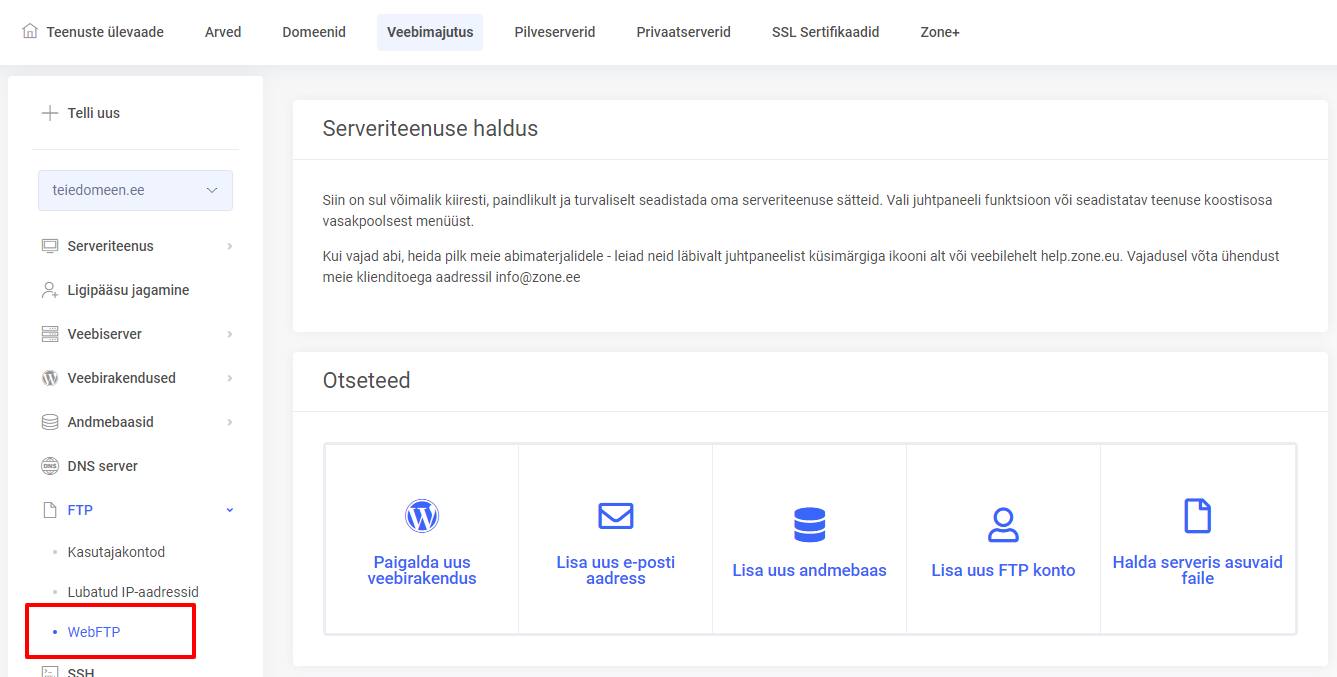
WebFTP-s ava peadomeeni rakenduse puhul htdocs kataloog. Kui tegemist on alamdomeeniga, siis ava alamdomeeni nimeline kataloog.
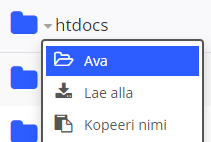
Avanenud kataloogis otsi üles fail nimega wp-config.php, tee parem hiireklõps failil ja vali Muuda.
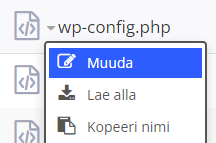
debug.log sisselülitamine
debug.log sisselülitamiseks otsi üles WP_DEBUG rida ning muuda selle väärtus tõeseks:
define( 'WP_DEBUG', true );
Kui WP_DEBUG rida puudub ja/või on see ainukene debug sätete rida, tuleb sellele juurde lisada järgmised read:
define('WP_DEBUG_LOG', '/data01/virt1234/domeenid/www.example.com/debug.log');
define('WP_DEBUG_DISPLAY', false );
@ini_set('display_errors', 0);
Asenda WP_DEBUG_LOG jaoks näitena toodud täispikk rada domeeni kataloogi, oma veebiserveri rajaga. Selle saab kopeerida veebimajutuse halduse Süsteemsed andmed leheküljelt, kopeerides seal raja realt HTTPS kataloog serveris (DocumentRoot). Asenda selle raja lõpus olev kataloogi nimi (htdocs või muu) debug.log -iga, nagu see näites on peale domeeni www.example.com.
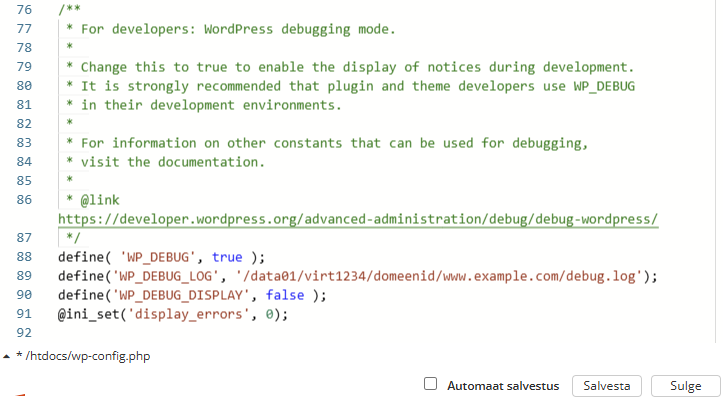
Peale muudatuste tegemist vajuta Salvesta.
debug.log väljalülitamine
debug.log välja lülitamiseks, muuda WP_DEBUG väärtus vääraks:
define( 'WP_DEBUG', false );
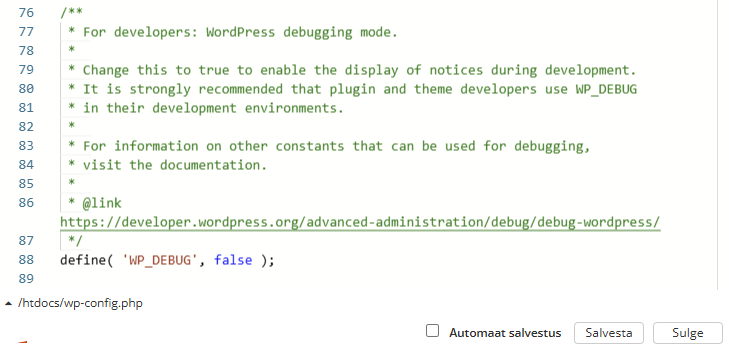
Peale muudatuste tegemist vajuta Salvesta.
